Impostazioni personalizzate
Clicca sull'icona di stampa da barra degli strumenti per aprire la seguente finestra.
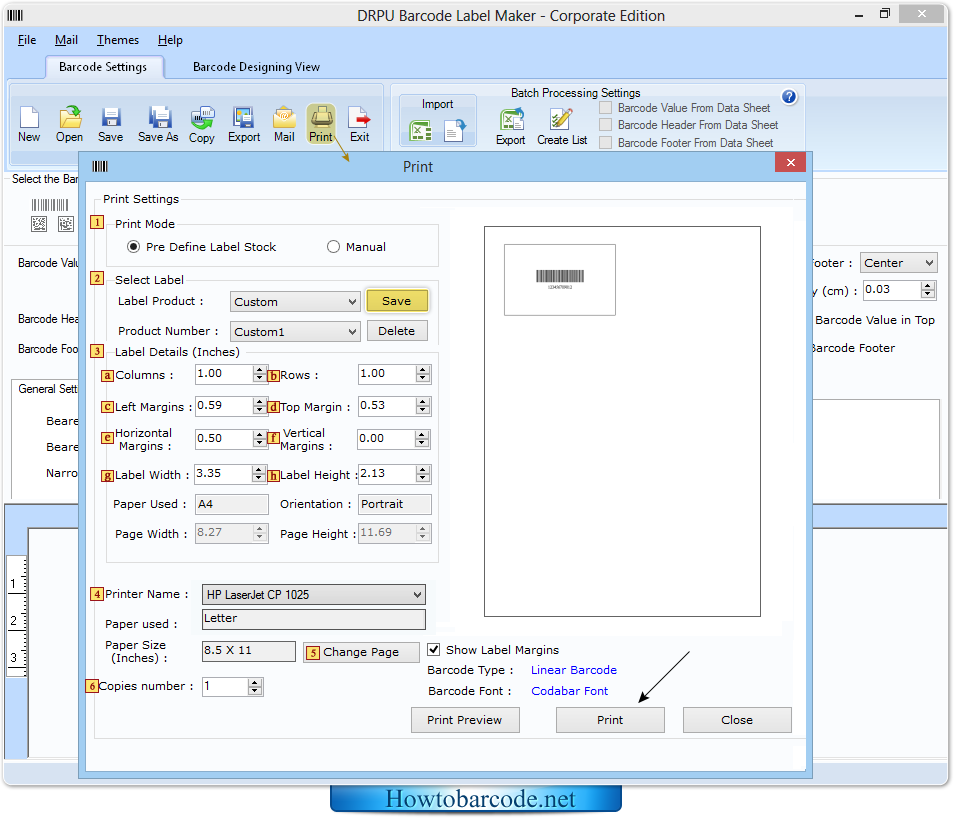
| S. No. | Opzione | Descrizione |
| 1. | Modalità di stampa | Selezionare Pre Definire Label modalità della stampa. |
| 2. | Seleziona Label | Scegli opzione personalizzata dal prodotto etichetta. |
| 3. | Label Dettagli | Impostare vari dettagli etichette come da necessità. |
| a) Colonne | Impostare il numero di colonne in base alla carta utilizzata. | |
| b) Righe | Impostare il numero di righe in base alla carta utilizzata. | |
| c) Margini sinistro | Inserisci i margini lasciati | |
| d) I più Margini | Inserisci il margine superiore. | |
| e) Margini orizzontali | Situato spazio orizzontale tra le etichette di codici a barre. | |
| f) i margini verticali | Impostare lo spazio verticale tra i codici a barre. | |
| g) Larghezza etichetta | Impostare la larghezza di codice a barre. | |
| h) Altezza etichetta | Impostare l'altezza del codice a barre. | |
| → | *Save Button (descritto di seguito) | È possibile salvare le impostazioni di etichetta per il cliente facendo clic sul pulsante Salva. |
| 4. | Nome stampante | Imposta nome stampante dal menu a discesa. |
5. |
*Modifica Pagina (descritto di seguito) | Per modificare gli attributi di stampa come la carta utilizzata, Formato carta etc, clicca sul pulsante Modifica pagina. |
| 6. | Numero Copie | Inserire il numero di copie da stampare. |
Nota:- Per modificare i dettagli della pagina come (carta utilizzata, l'orientamento, la larghezza della pagina), cliccare su Modifica Pagina Option.
➨ *Salva personalizzare le impostazioni: Per salvare personalizzare le impostazioni per riferimento futuro. Fare clic sul pulsante Salva. Inserire il nome per le impostazioni di personalizzazione.
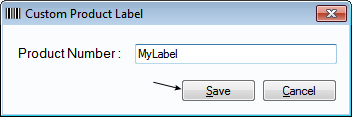
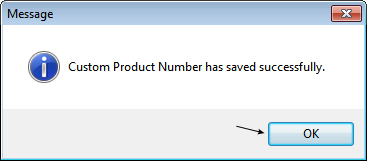
➨ Come utilizzare le impostazioni salvate : 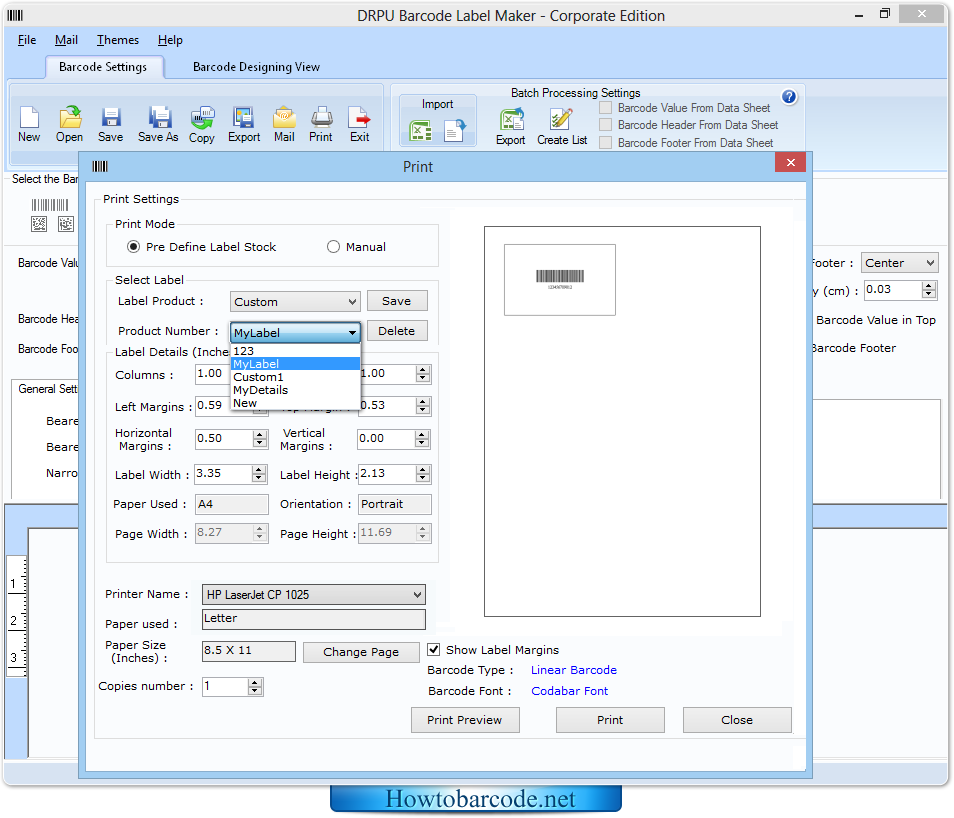
➨ *Modifica Pagina : Dopo aver cliccato sul tasto di cambio pagina, finestra Imposta pagina si aprirà.
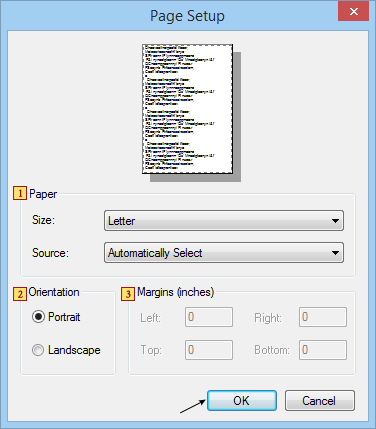
Scegliere il formato della carta dal menu a discesa.
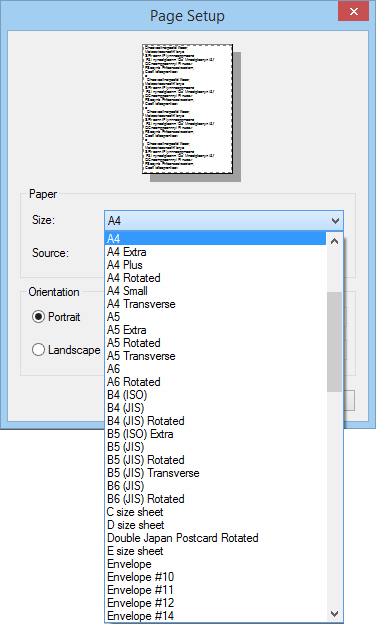
| S. No. | Opzione | Descrizione |
| ① | Carta | Selezionare la forma di formato carta discesa (ad esempio - lettera). |
| ② | Orientamento | Selezionare una delle opzioni di allineamento verticale o orizzontale. |
| ③ | Margini | Questo campo rimarrà disattivato. |
Ora vai pulsante Stampa per stampare il codice a barre. È inoltre possibile stampare in anteprima le impostazioni per evitare errori di stampa.